Cine nu se confruntă cu aceasta: o colecție mare de PDF-uri pe hard disk, și cauți disperat un anumit document. Căutarea prin mii de fișiere poate deveni o sarcină lungă și anevoioasă. Dar nu trebuie să fie așa! Cu tehnica potrivită, poți indexa și căuta toate PDF-urile tale cu fulgerătorul. În acest ghid îți voi arăta cum să creezi un index în Adobe Acrobat pentru a-ți găsi PDF-urile cu ușurință.
Informatii cheie
- Prin crearea unui index în Adobe Acrobat poți căuta extrem de rapid documentele tale PDF.
- Indexarea este un proces unic, care îți economisește mult timp pe termen lung.
- Poți selecta foldere specifice și puteți ajusta căutarea.
Ghid pas cu pas
Pasul 1: Accesează căutarea extinsă
Pentru a începe procesul, deschide mai întâi Adobe Acrobat pe computerul tău și accesează căutarea extinsă. Acest lucru îl poți face foarte repede prin combinarea de taste Ctrl + Shift + F. Astfel vei ajunge în meniul de căutare extins, care îți permite să definiezi parametri de căutare mai precise.
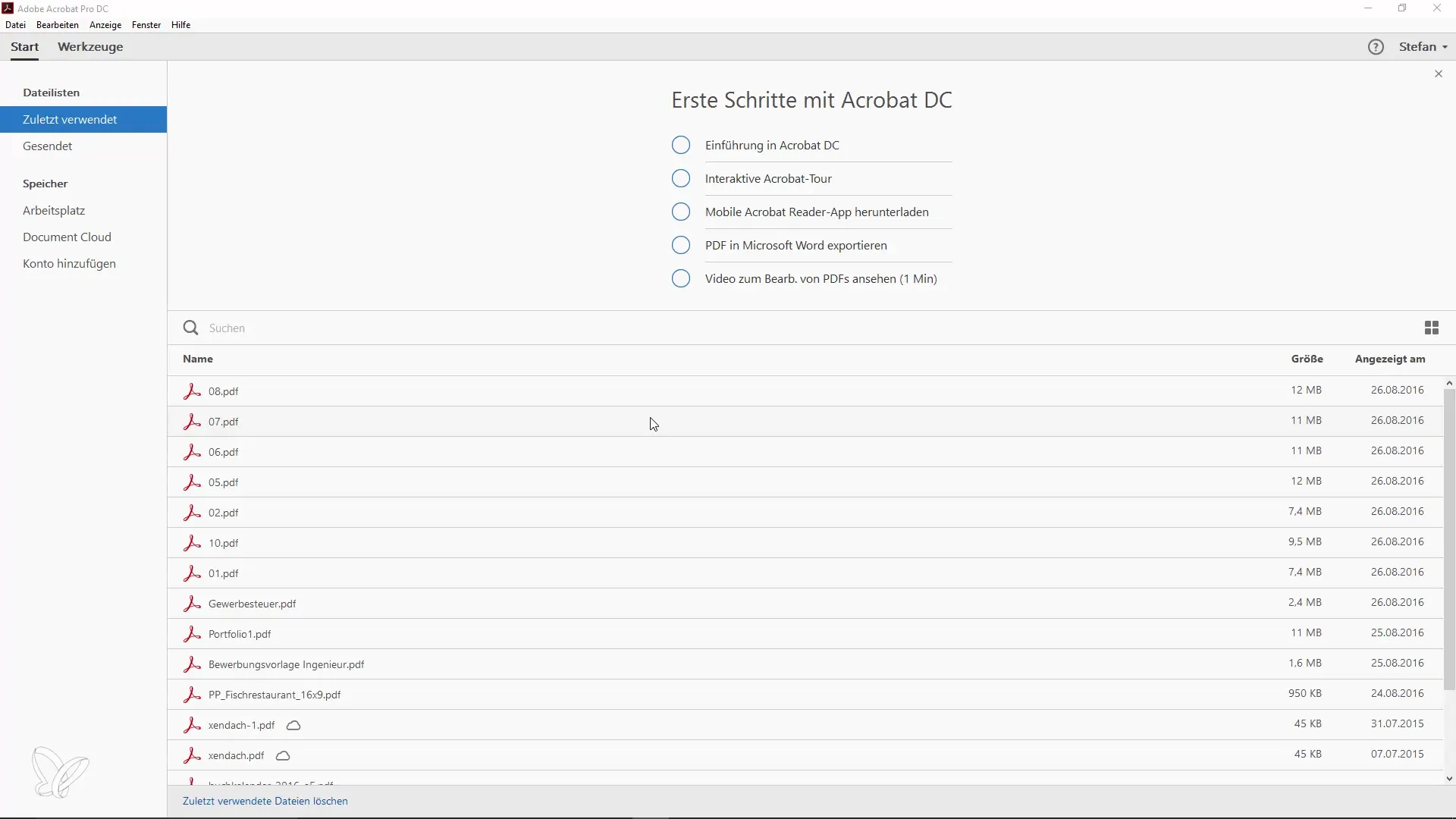
Pasul 2: Selectează folder-ul de căutare
Acum trebuie să selectezi folder-ul pe care dorești să-l cauți. Pentru asta, selectează locația corespunzătoare unde se află PDF-urile tale. Ai grijă să iei în considerare și toate folderele secundare, în cazul în care ai documente stocate și acolo. Poți verifica direct în managerul de fișiere câte foldere secundare există și dacă PDF-urile sunt stocate acolo cu adevărat.
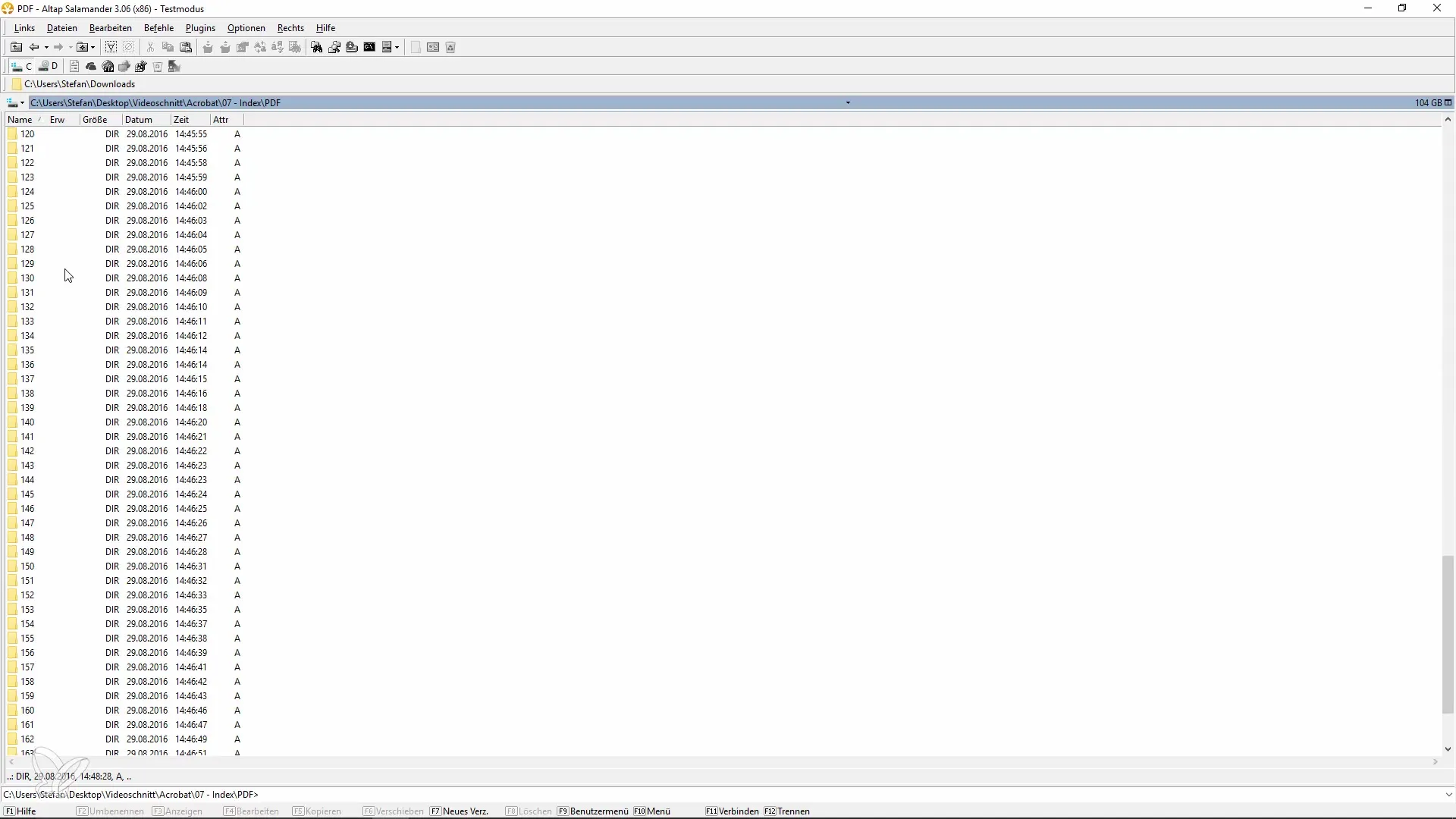
Pasul 3: Realizează căutarea
Introdu acum cuvântul căutat sau termenul specific după care dorești să cauți. Clic pe "Caută" și observă cum sistemul lucrează. Cu cât sunt mai multe PDF-uri în folder, cu atât căutarea poate dura mai mult. În exemplul meu cu peste 100 de PDF-uri, căutarea a durat aproape un minut.
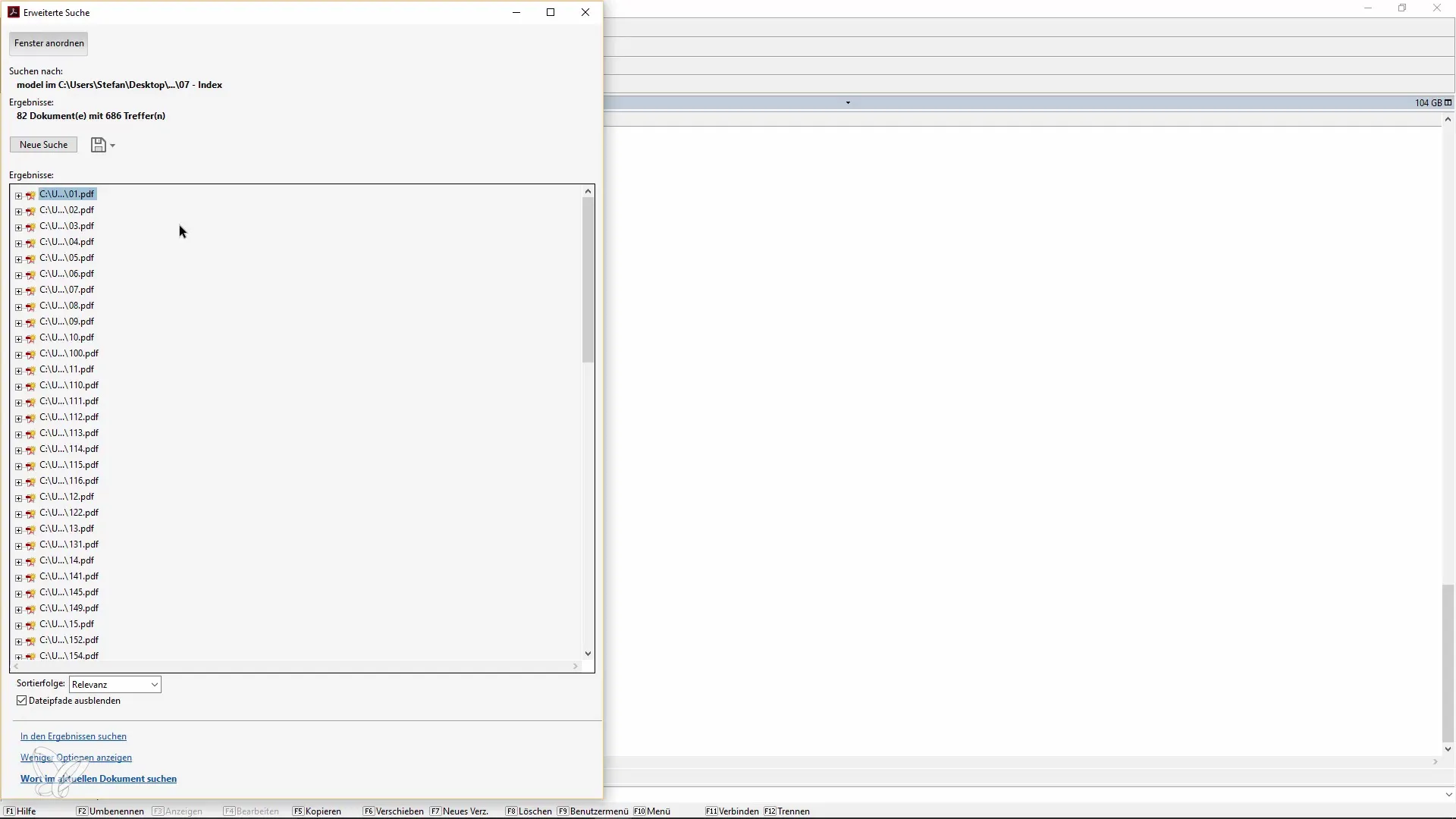
Pasul 4: Creează index-ul
Pentru a accelera procesul de căutare în viitor, ar trebui să creezi un index. Pentru asta, mergi în Adobe Acrobat la "Instrumente" și caută "Index". Clic pe "Index nou" pentru a începe procesul de creare a indexului.
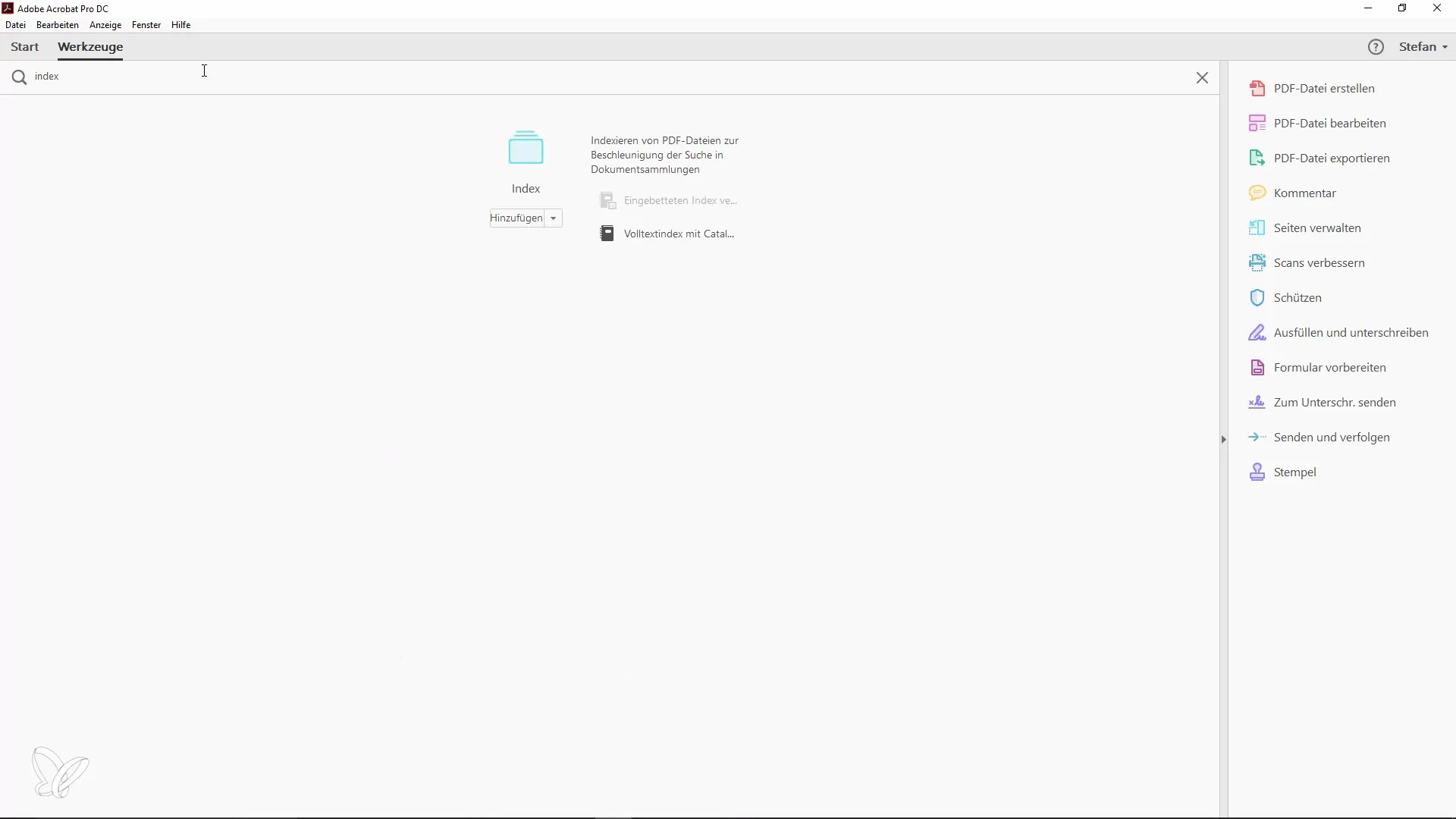
Pasul 5: Dă un nume index-ului
Veți fi solicitat să introduceți un nume pentru noul index. Alege un nume concludent, cum ar fi „ColecțiePDF_Fotografie”. Acest lucru te va ajuta să identifici ulterior indexul cu ușurință. Ai grijă să adaugi și o descriere scurtă a indexului.
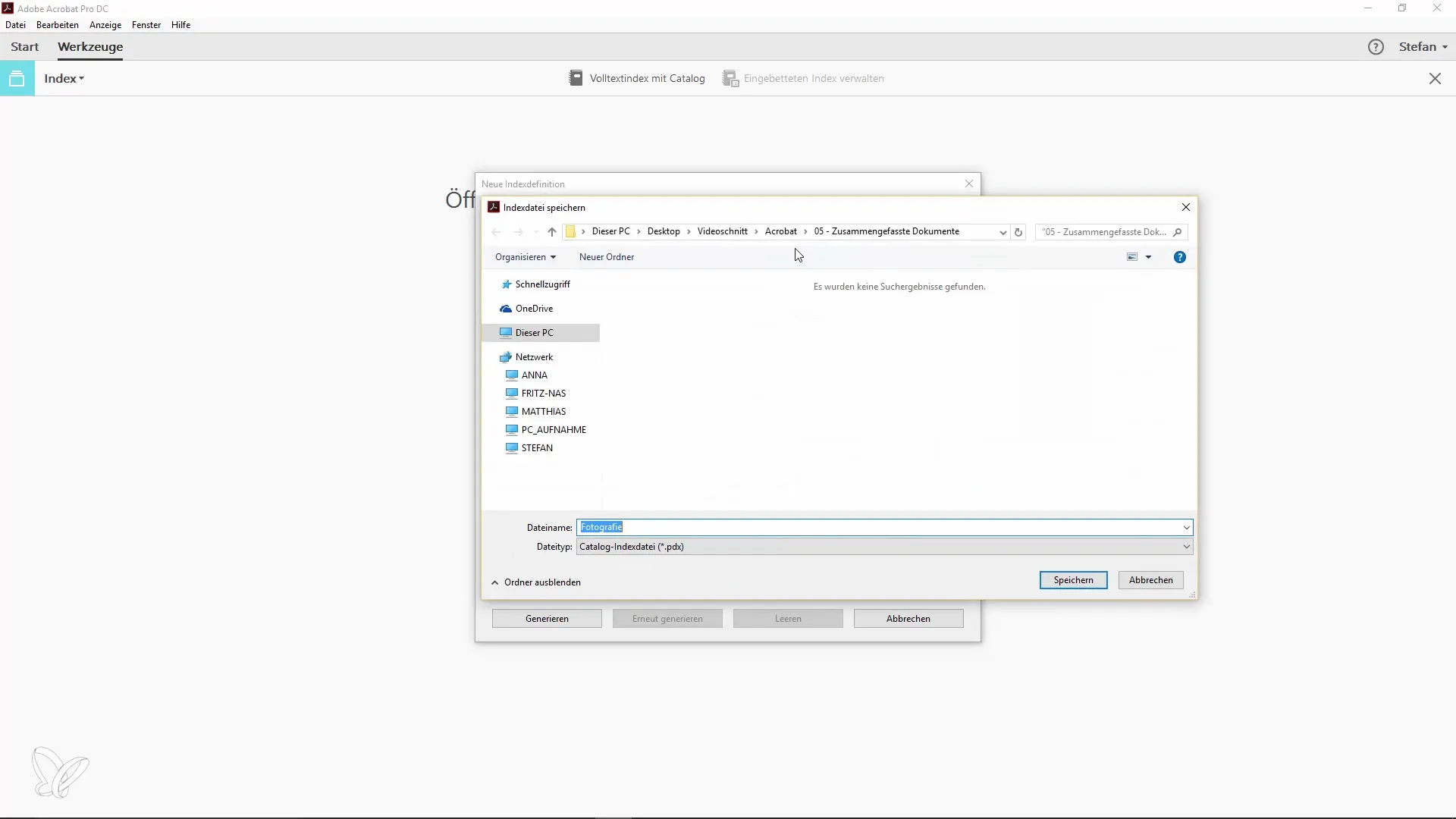
Pasul 6: Adaugă foldere
Acum poți selecta folderele care trebuie incluse în index. Copiază căile folderele dorite în clipboard și adaugă-le corespunzător. Ai și posibilitatea să excluzi foldere individuale, în cazul în care nu vrei să indexezi anumite documente.
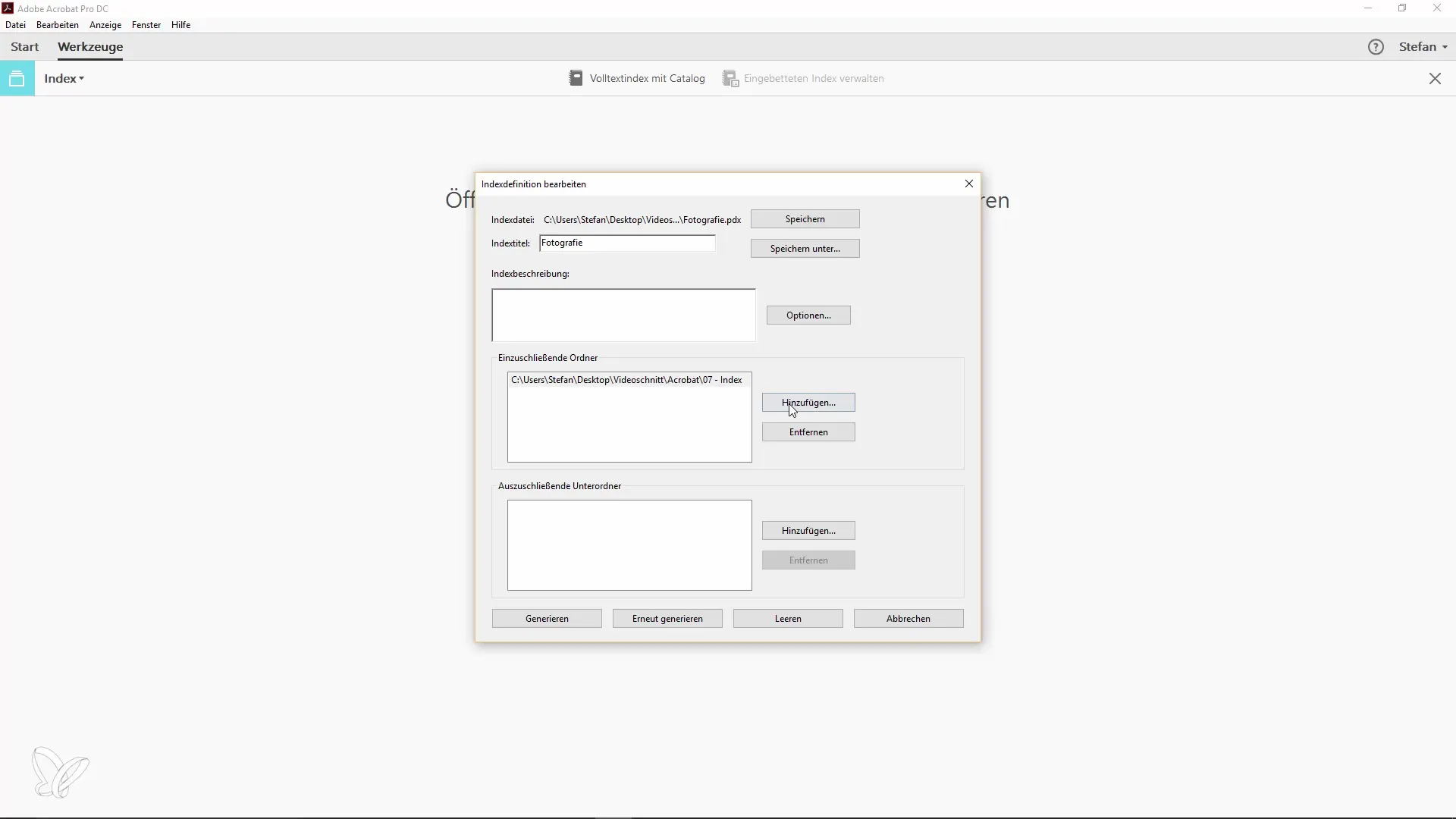
Pasul 7: Generare index
Apasă acum pe „Generare” pentru a crea indexul. Acest proces nu durează de obicei foarte mult – de multe ori aproape la fel de scurt ca și o căutare manuală ar fi. Frumusețea indexului constă în faptul că trebuie să efectuezi acest proces doar o dată într-adevăr.
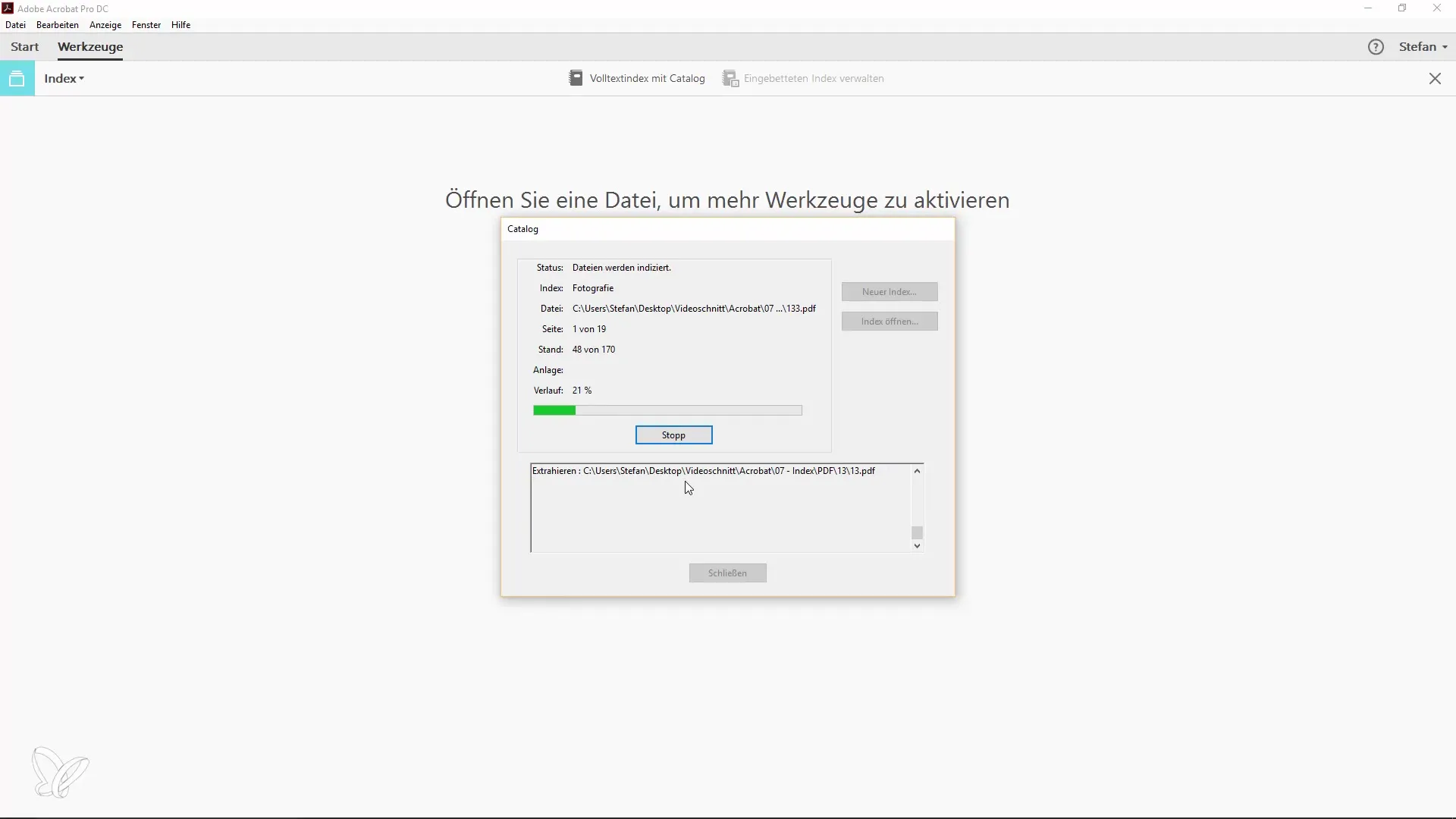
Pasul 8: Folosește căutarea extinsă cu noul index
Odată ce indexul este creat, îl poți folosi oricând. Accesează din nou căutarea extinsă folosind Ctrl + Shift + F și alege noul index creat sub „Arată mai multe opțiuni”. Adaugă-l și poți începe căutarea.
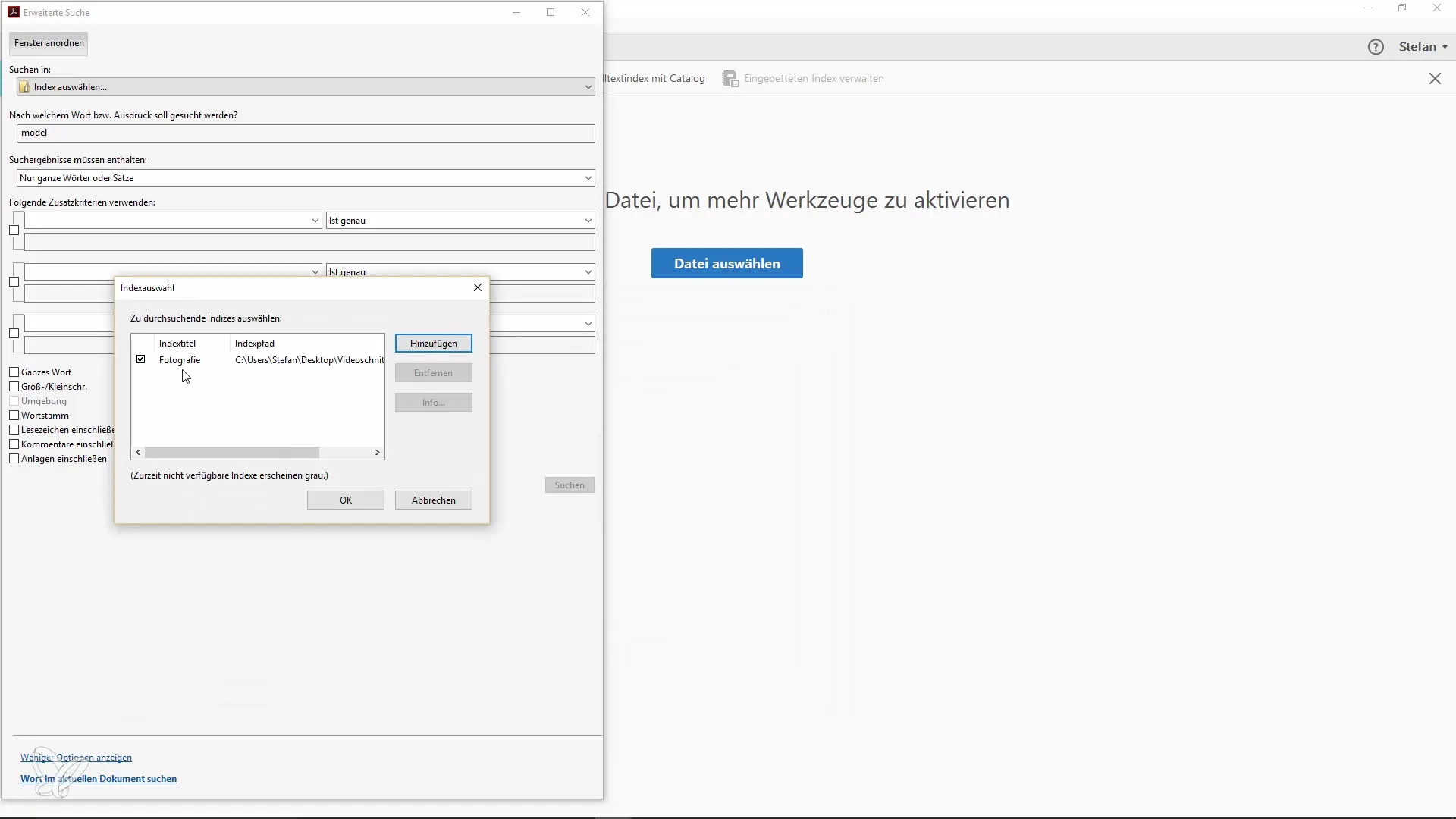
Pas 9: Examinarea rezultatelor
Introduceți din nou cuvântul cheie. Veți observa că rezultatele sunt afișate aproape instantaneu. Puteți face clic pe rezultate și veți fi direcționat către documentul respectiv. Nu uitați să ordonați tipurile de ferestre după necesitate pentru a obține o vizualizare mai bună.
Pasul 10: Definirea criteriilor suplimentare de căutare
Pentru a căuta și mai precis, puteți defini diverse criterii suplimentare de căutare. De exemplu, puteți decide dacă să căutați doar cuvinte întregi sau și anumite majuscule și minuscule. Experimentați cu aceste setări pentru a obține cele mai bune rezultate.
Rezumat
Crearea unui index în Adobe Acrobat vă permite să navigați rapid și eficient printr-o colecție mare de documente PDF. Cu doar câțiva pași, puteți economisi timp prin indexare și accelera căutarea semnificativ. Este un efort unic, care însă se plătește pe termen lung.
Întrebări frecvente
Cum pot crea un index în Adobe Acrobat?Deschideți Acrobat, mergeți la „Instrumente” și căutați „Index”. Faceți clic pe „Index nou” și urmați instrucțiunile.
Pot adăuga mai multe foldere într-un index?Da, puteți selecta și adăuga mai multe foldere la crearea unui index.
Cât timp durează să creăm un index?Durata depinde de numărul de PDF-uri, dar de obicei nu durează mai mult de câteva minute.
Pot adapta căutarea?Cu siguranță! Puteți adapta criteriile de căutare cum ar fi cuvinte întregi, majuscule și minuscule.
Se actualizează indexul automat?Nu, trebuie să actualizați indexul manual atunci când adăugați noi PDF-uri.


